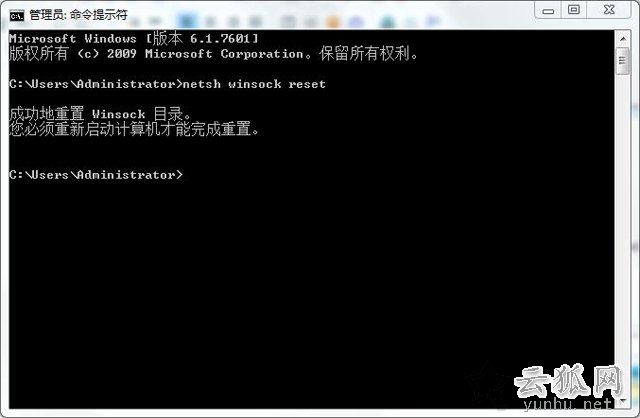忘記了電腦開機登錄密碼的清除密碼方法(圖文)WinXP/Win7/Win8/Win10
現在各種密碼太多,什么QQ密碼、微博、郵箱、某網站密碼等云狐小編也經常會忘記,那個一般我們使用手機驗證、郵箱驗證即可修改密碼,而如果是Windows開機登錄密碼呢?通過手機驗證、郵箱驗證肯定行不通的。不過我們可以借助u盤啟動工具來清除Windows系統開機登錄密碼,下面云狐網分享一下WinXP/Win7/Win8/Win10系統開機登錄密碼忘記了的清除密碼方法。

WinXP/Win7/Win8/Win10系統開機登錄密碼忘記了
1、另找一臺電腦,首先我們需要在網上下載“老毛桃”U盤啟動工具(自己可以百度搜索下載地址),將“老毛桃”U盤啟動工具安裝到硬盤上,并打開老毛桃”,首先我們要準備一個U盤,插到電腦上,在U盤啟動的選項卡中,我們在默認模式下,選擇設備選擇你剛剛插入的U盤,其它默認即可,我們點擊一鍵制作,等待制作完畢。

2、U盤啟動工具制作完畢之后,我們將U盤插到需要破解密碼的電腦上,這里裝機之家小編的電腦是組裝電腦,主板為華碩品牌的,所以啟動快捷鍵是F8鍵。我們將需要破解的電腦進行開機,再開機的一瞬間,反復按下F8鍵,即可進入啟動快捷界面中。如果您是其它品牌的主板或者其它品牌的臺式機、筆記本可以參考如下電腦啟動快捷鍵大全。

電腦啟動快捷鍵大全
3、通過啟動快捷鍵,我們進入到電腦啟動快捷選項中,選擇你的U盤,即可進入PE系統中,如下圖所示。

4、這時就會進入老毛桃U盤啟動盤主菜單界面,我們選擇“運行Windows登陸密碼破解菜單”并按回車鍵確定,或者直接按鍵盤上“數字9”,如下圖所示。

5、接著我們選擇“清除Windows登錄密碼(修改密碼)”并敲回車鍵確定,如下圖所示。

6、我們輸入序號“1”,代表選擇“選擇Windows系統所在的分區”,當然我們也可以輸入序號“2”,直接搜索存在的SAM文件,注:SAM文件就是Windows存放密碼的數據庫文件。

7、這時出現邏輯驅動器列表,我們知道找到選擇C盤,0是是我電腦上的系統C盤,所以我們直接輸入序號“0”。

8、這時會自動搜索此分區中的SAM文件,等待提示搜索到一個SAM文件,我們按回車鍵繼續。

9、這時會列出Windows系統中的登錄用戶信息,我們找到需要清除密碼的用戶,例如是Administrator的賬戶開機密碼忘記了,我們輸入對應的序號0,如下圖所示。

10、出現這個界面之后,我們需要選擇“清除此用戶密碼”嗎,按“Y鍵”即可保存更改的屬性并退出。

完成以上的步驟,Windows系統開機登錄密碼成功被清除,我們直接登錄Windows系統試試吧!
以上就是云狐網分享的WinXP/Win7/Win8/Win10系統開機登錄密碼忘記了的清除密碼方法,如果您在使用Windows系統的過程中,出現了系統開機登錄密碼忘記的情況,不妨通過以上的方法來解決一下。